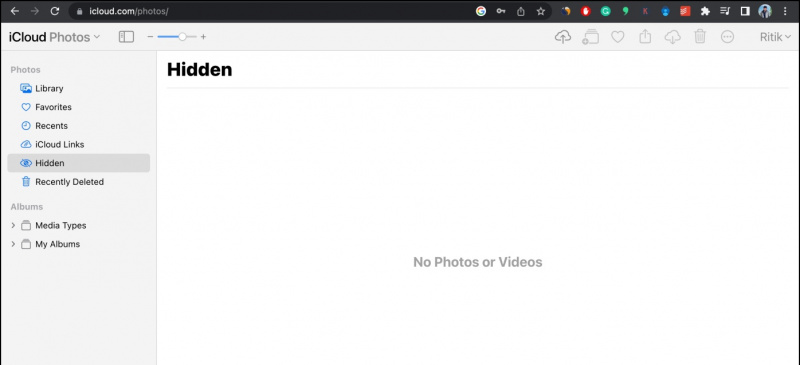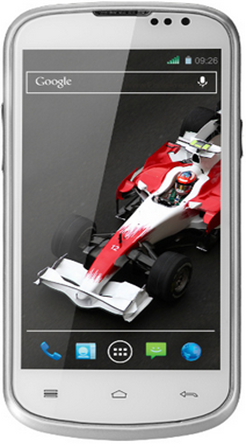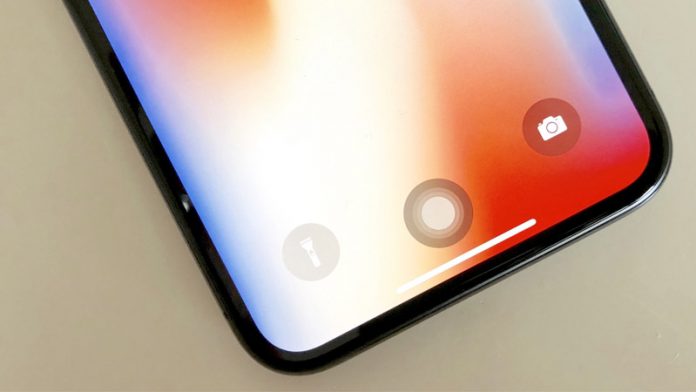私たちは皆、他の人に見せたり共有したくない個人的な写真やビデオを持っています。ただし、誰かがあなたの iPhone またはそのパスコードを知っています。ありがたいことに、あなただけでなく 写真を隠す iOS デバイスのパスワードでロックすることもできます。 iPhoneまたはiPadで写真やビデオを非表示にするためのトップの方法を知るために読み続けてください.
 iPhoneまたはiPadで写真とビデオを非表示にする方法
iPhoneまたはiPadで写真とビデオを非表示にする方法
目次
写真やビデオをクリックすると、iPhone の他のメディアと一緒に写真アプリに表示されます。また、すべての写真が 1 か所にあるため、ライブラリをスクロールして友達に何かを見せているときに、非公開の写真を非表示にするのが難しくなる場合があります。
ありがたいことに、iPhone や iPad でプライベートな写真やビデオを隠したりロックしたりする方法はいくつかあります。 iOS 16 に組み込まれているパスコードで保護された非表示アルバムを使用するか、メモ アプリを使用するか、写真やビデオを非表示にするサードパーティ アプリを使用することができます。読む。
方法 1 - 写真アプリを使用する
Apple は、iOS 14 の写真アプリに非表示のアルバムを導入しました。これを使用すると、写真やビデオを便利に非表示にすることができます。一度完了すると、それらはメイン ライブラリや他のアルバム、他のアプリ、または写真ウィジェットに表示されなくなります。ホーム画面。
写真アプリで写真とビデオを非表示にする
1. iPhone または iPad で写真アプリを開きます。
2。 非表示にするすべての写真、ライブ画像、ビデオ、およびその他のメディアを選択します。
Iphoneでwifiパスワードを回復する方法.
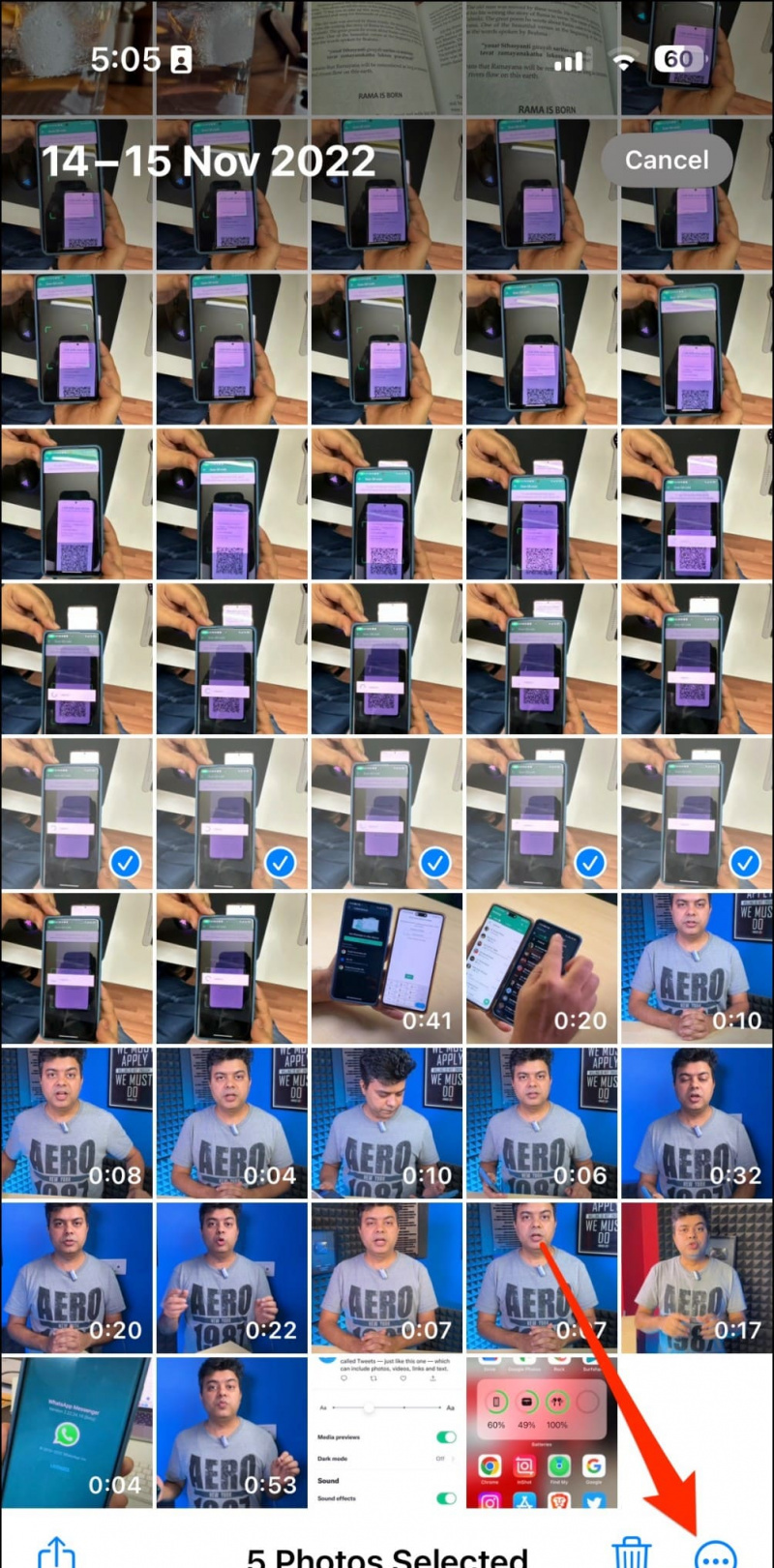
2。 下にスクロールして選択 写真 .
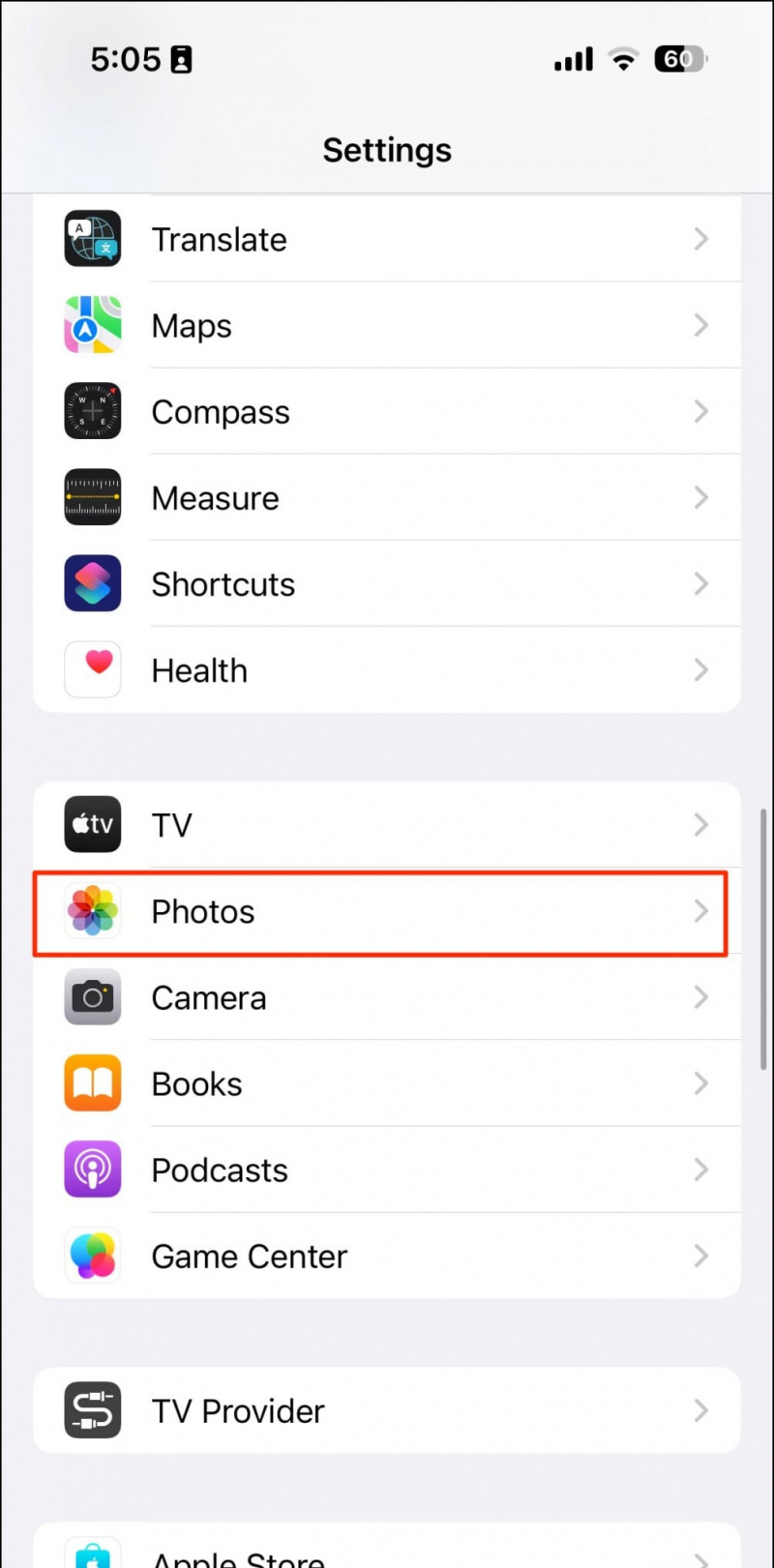
非表示の写真を表示または再表示する
1. iPhone または iPad で写真アプリを開きます。
2。 に行く アルバム タブ。
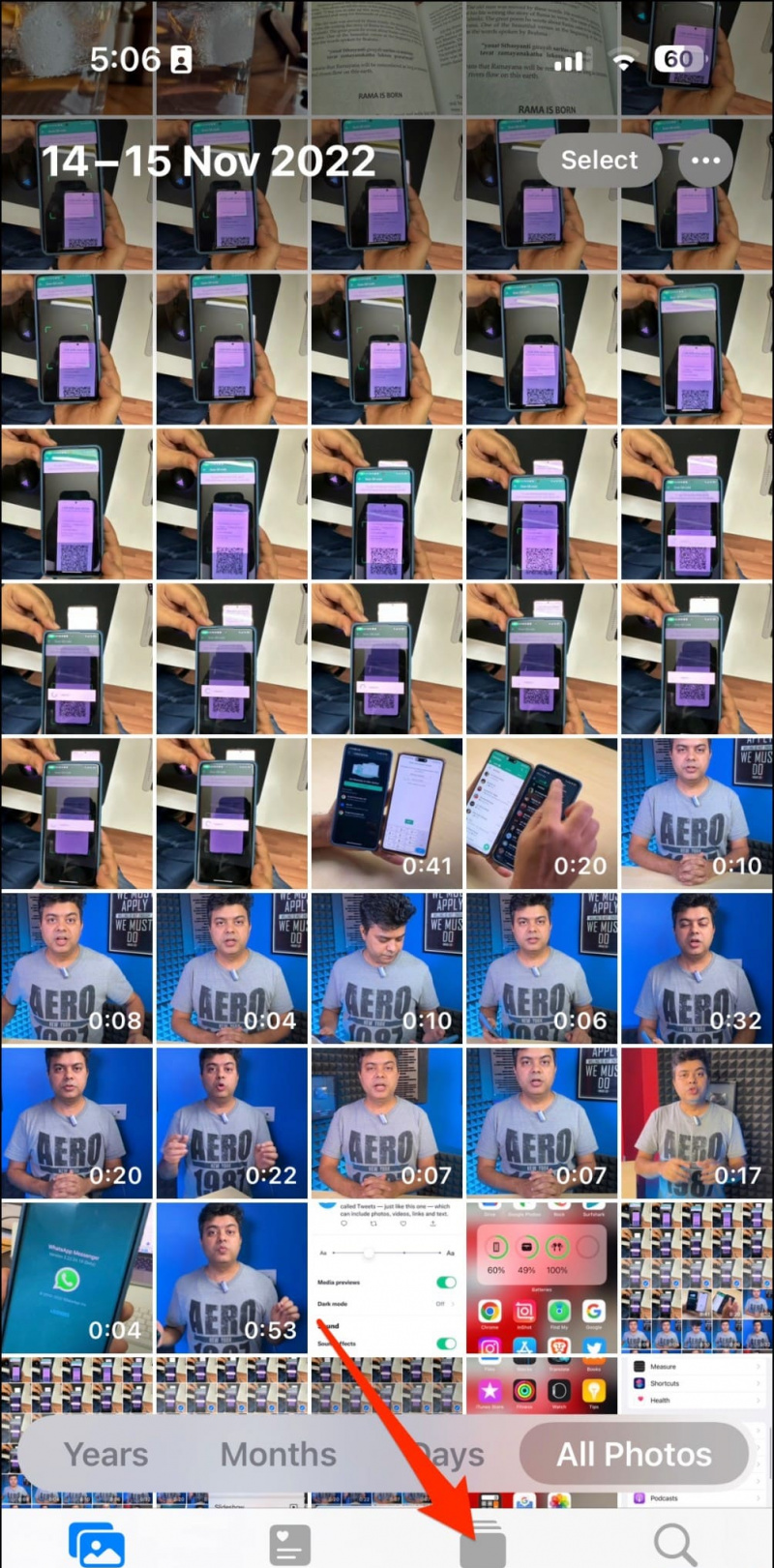
四。 Face ID を使用して認証します。
iPhone の連絡先が Gmail と同期しない
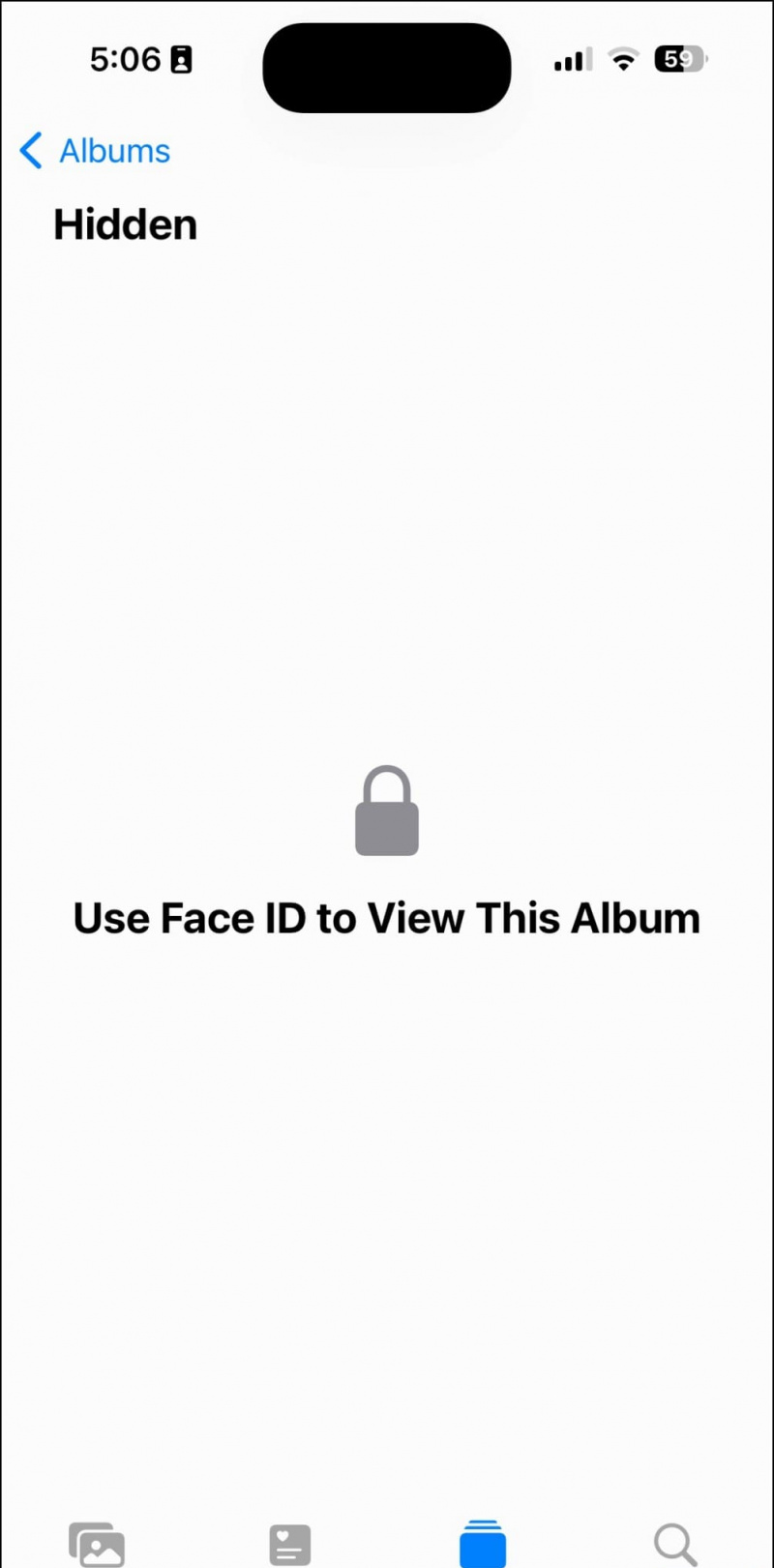

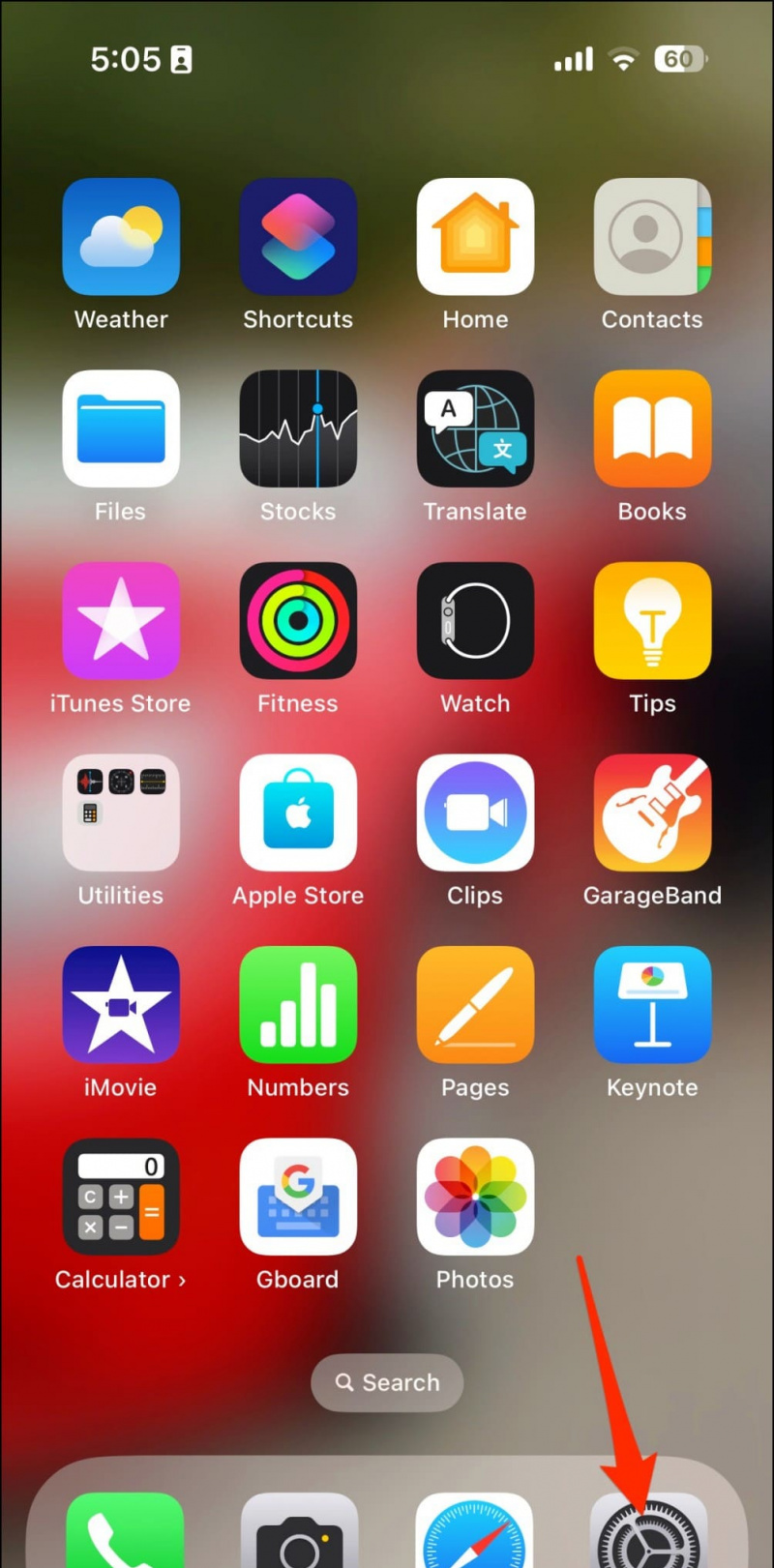
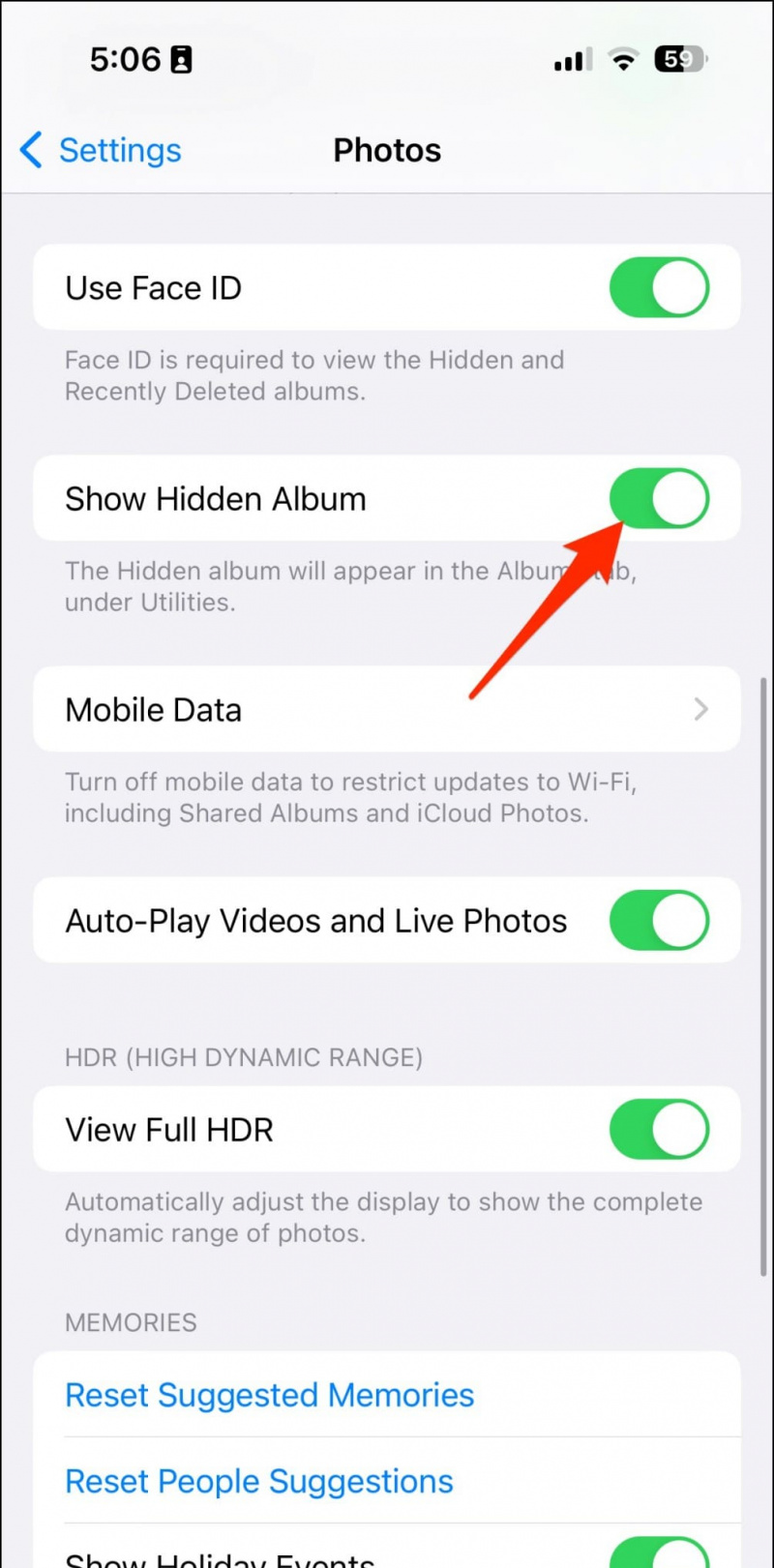
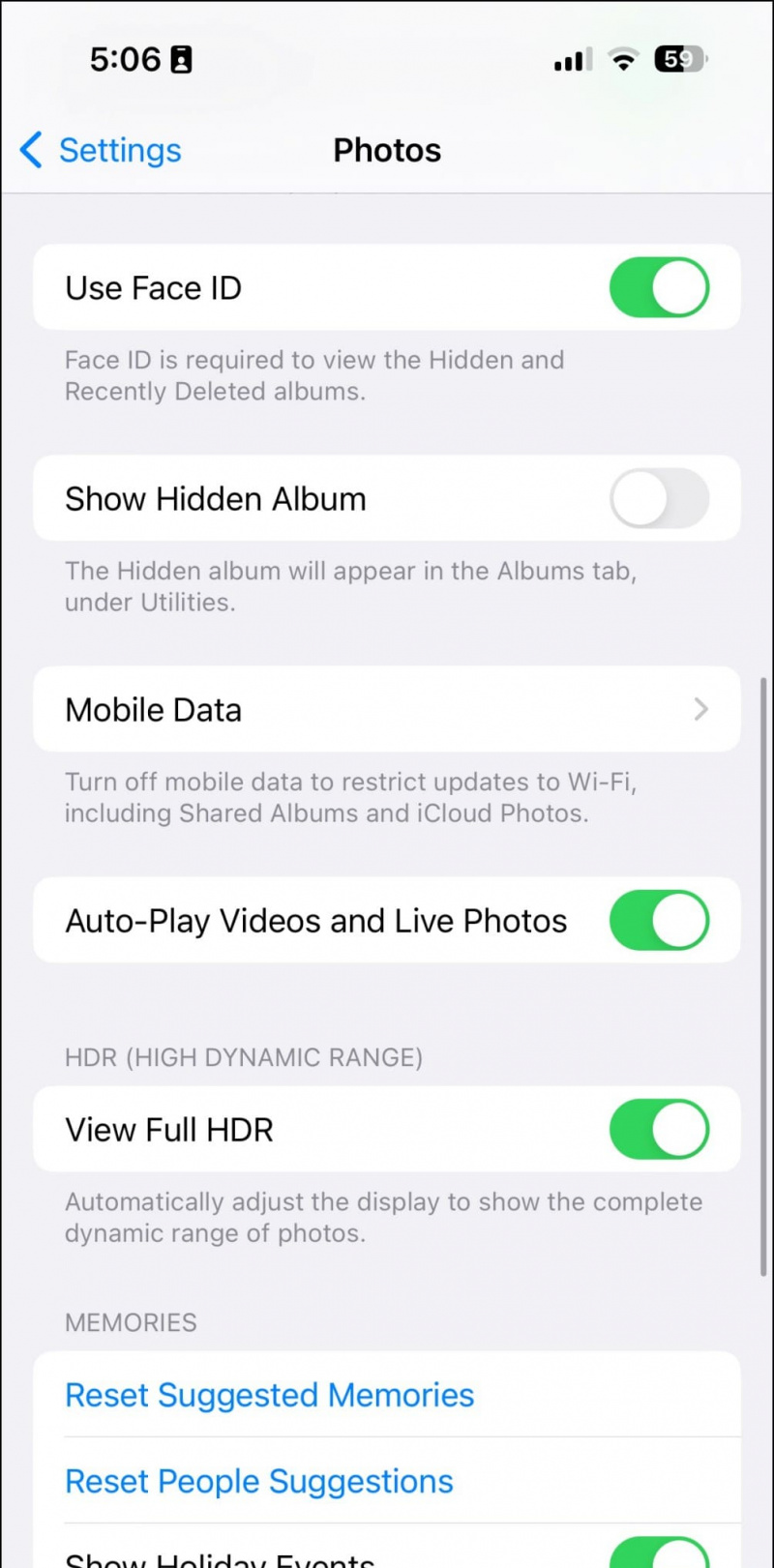
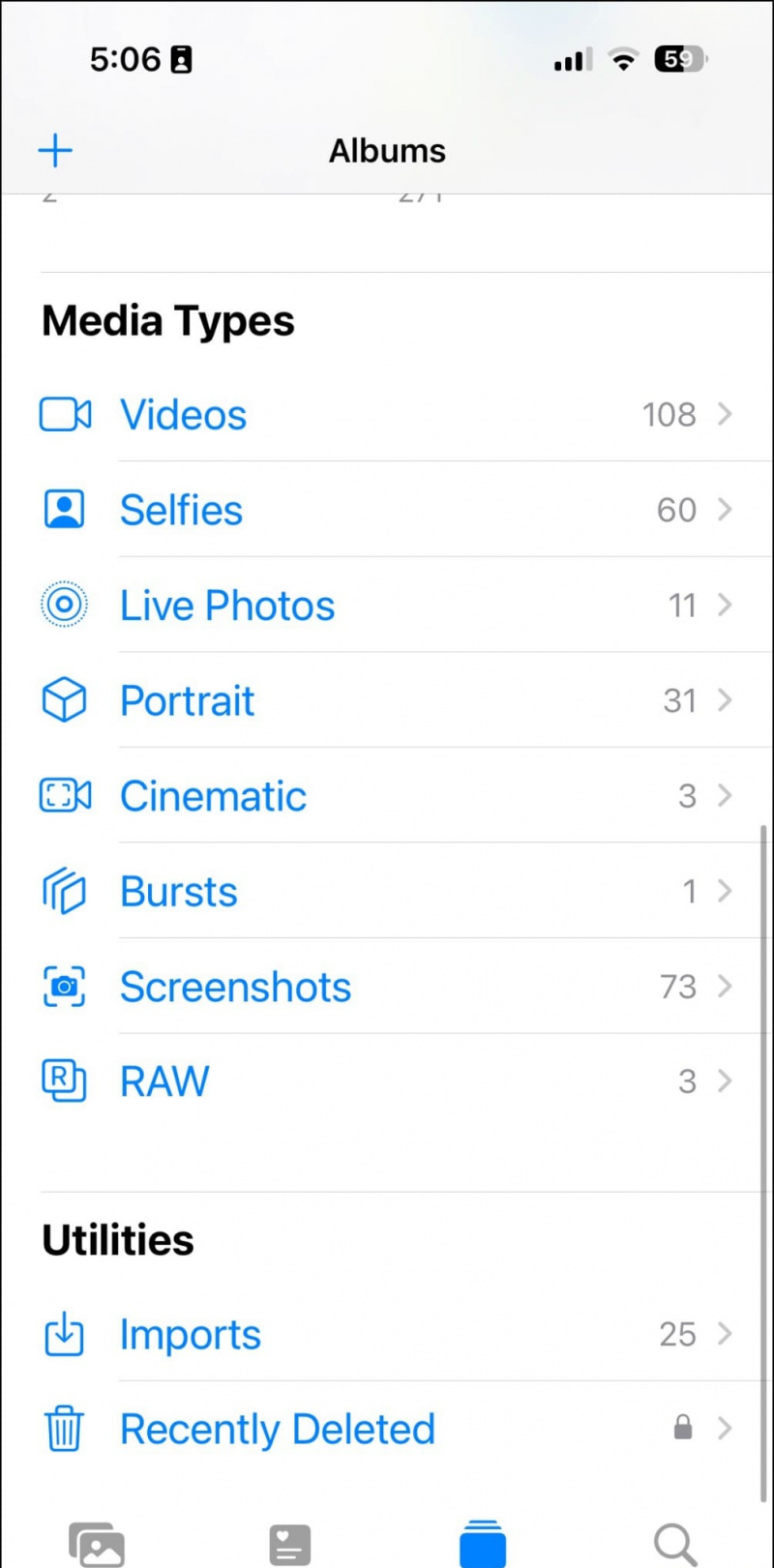
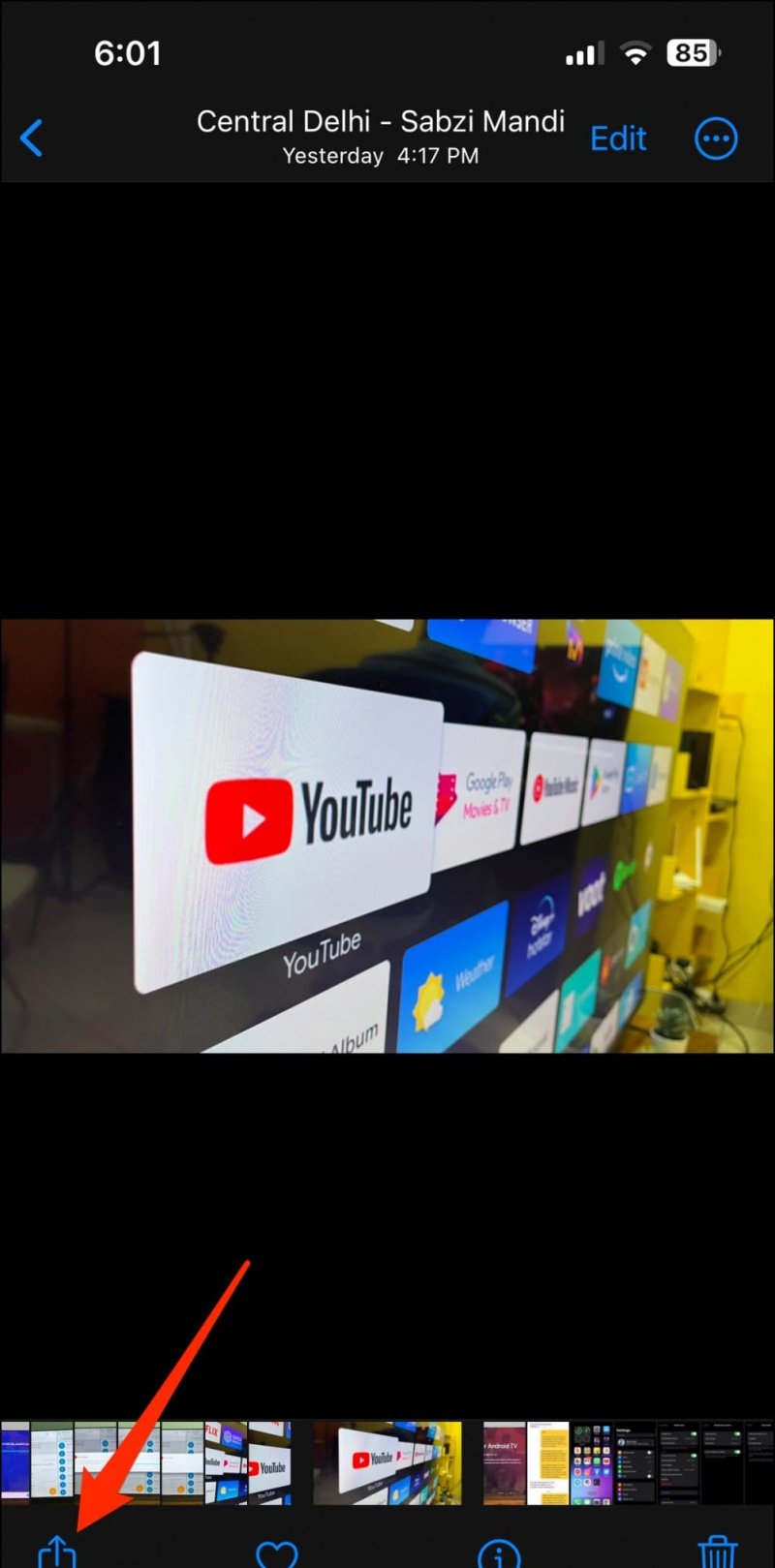
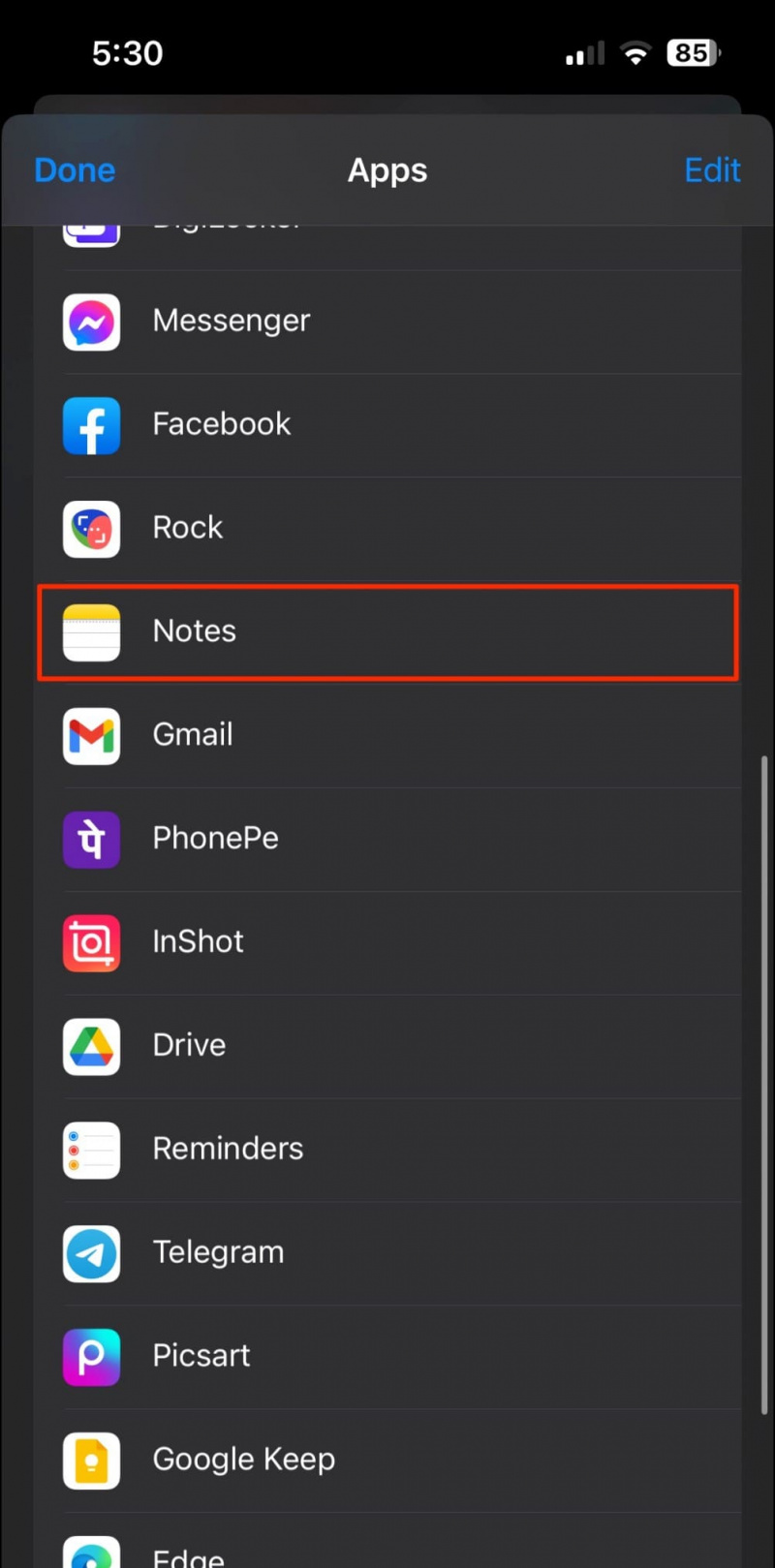
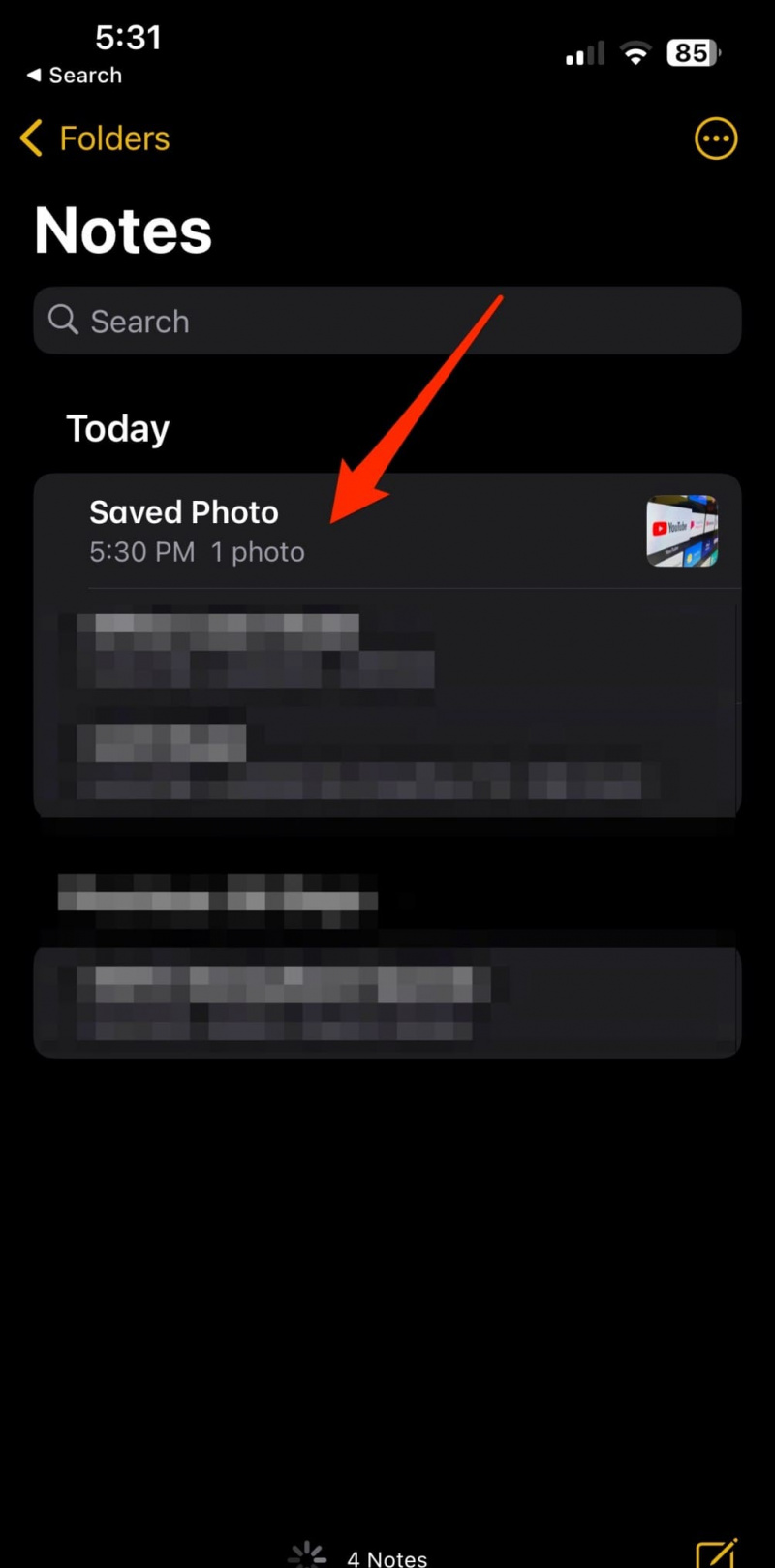
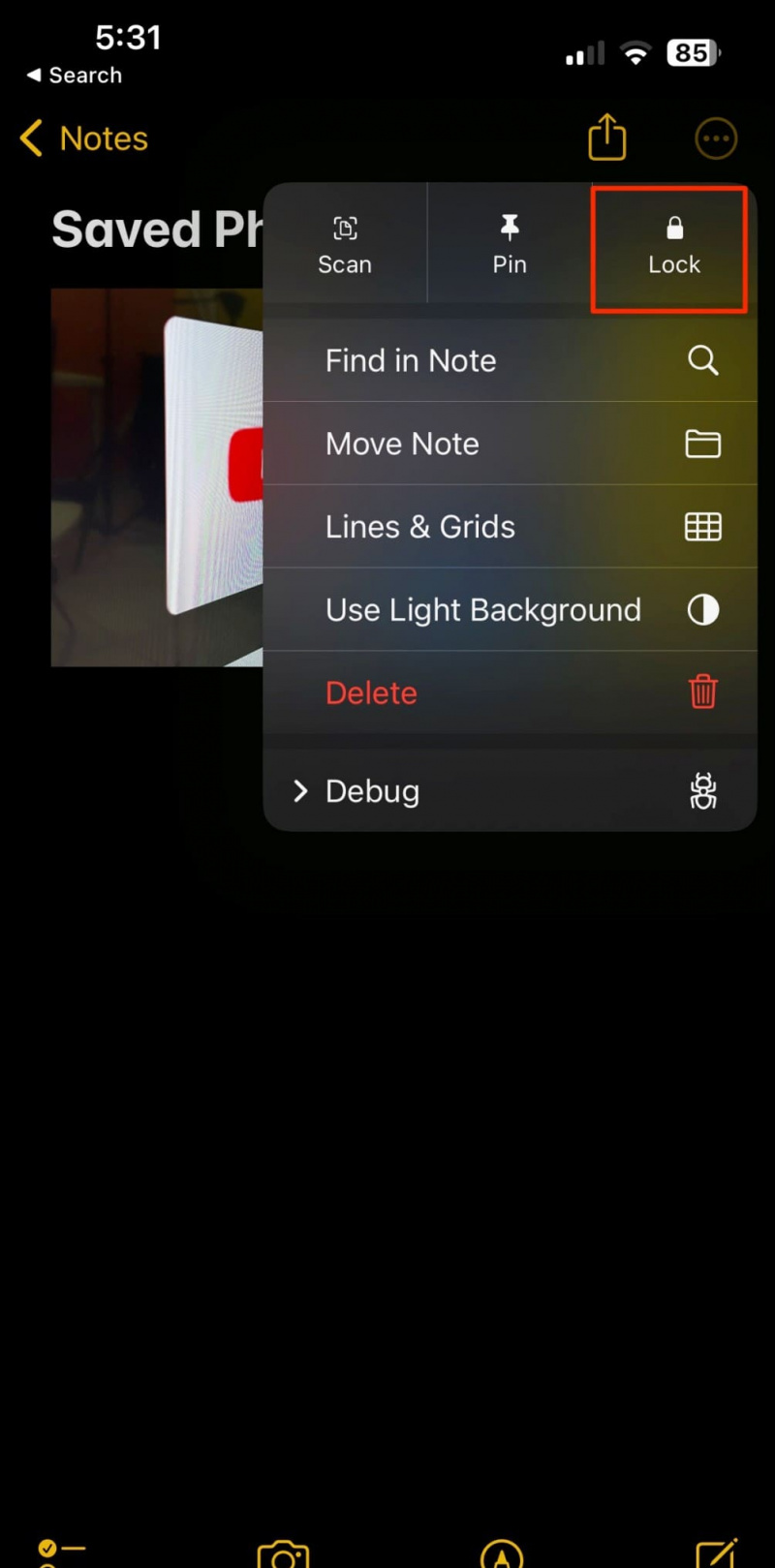
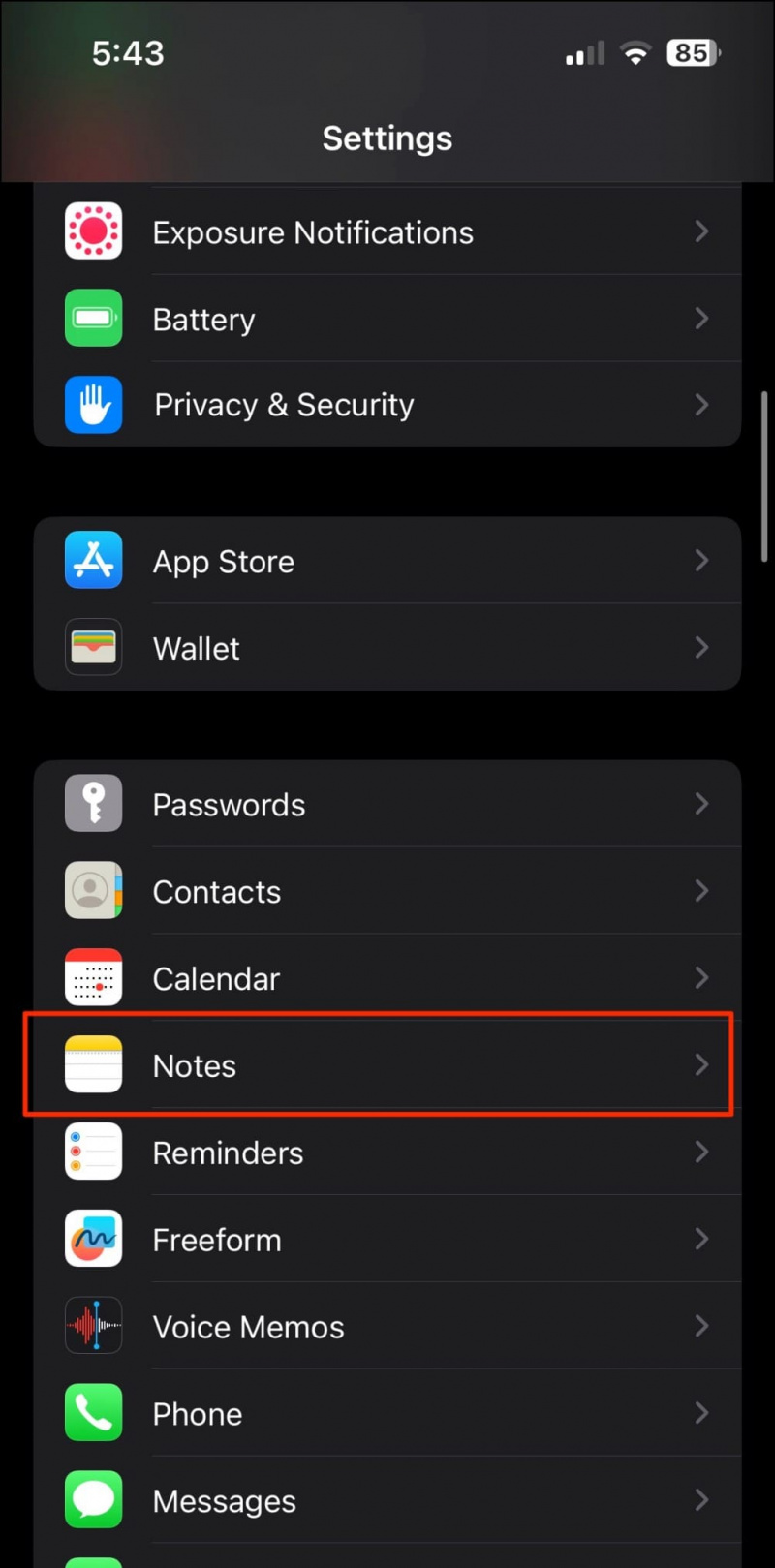
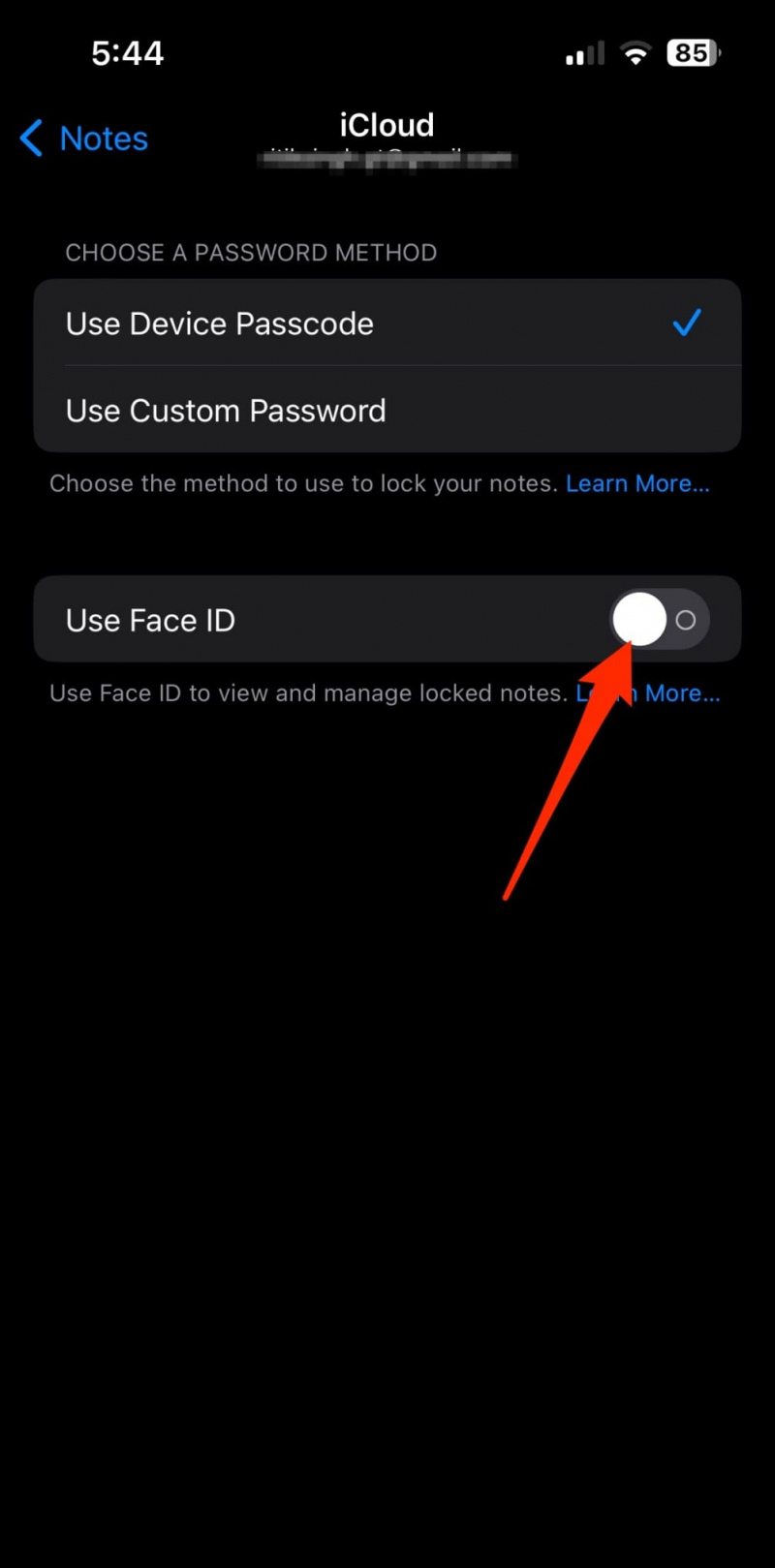
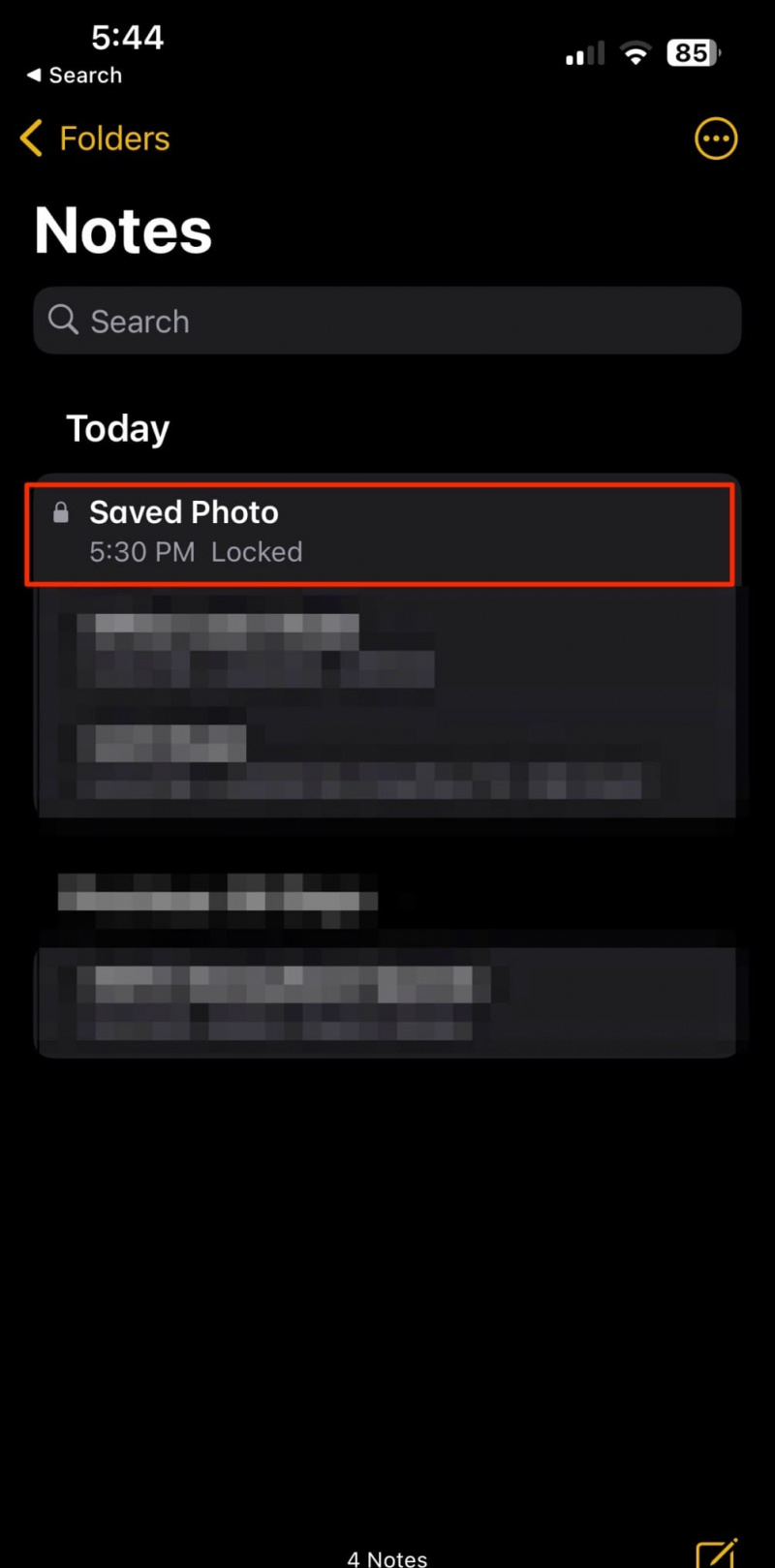
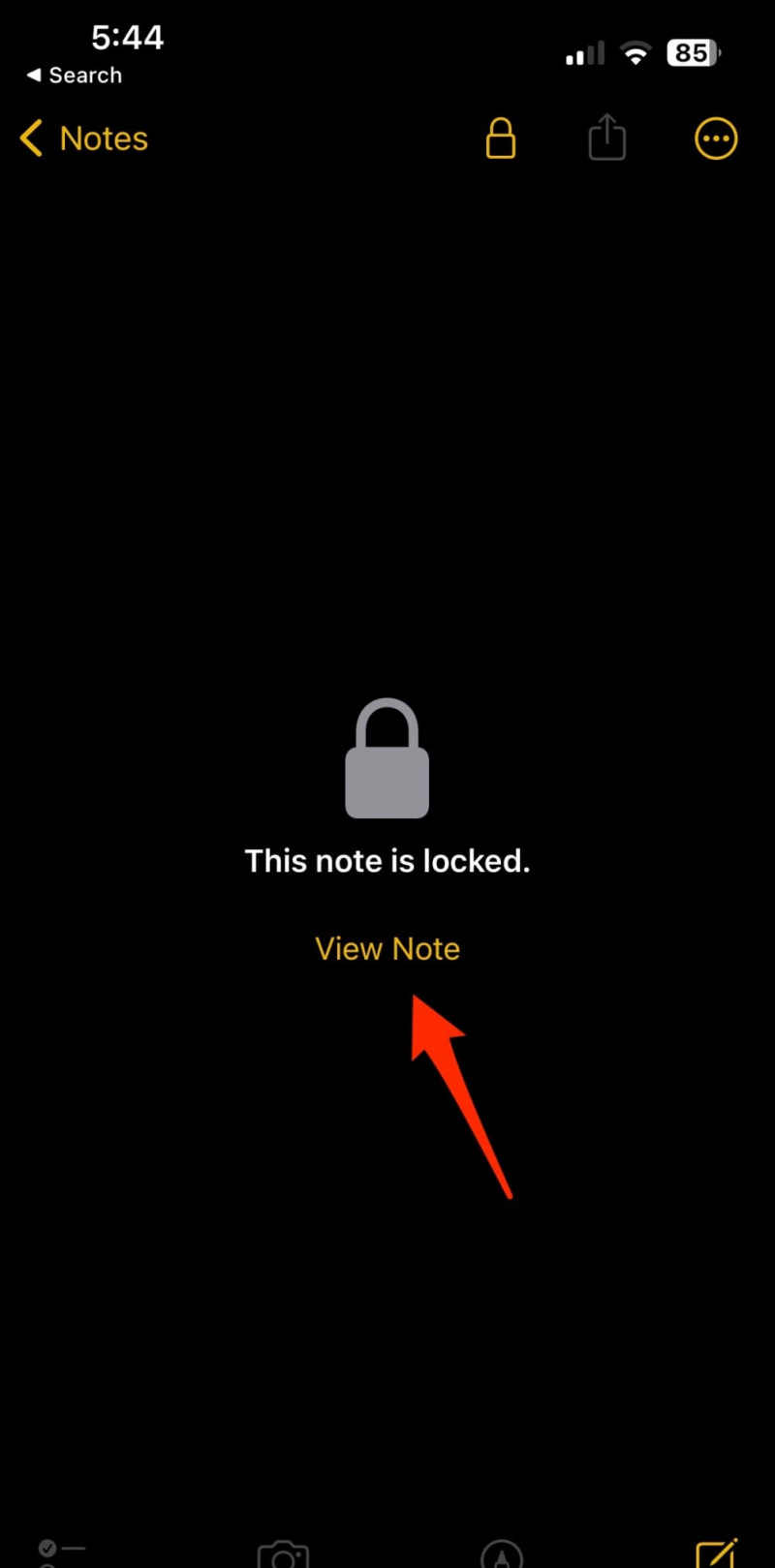
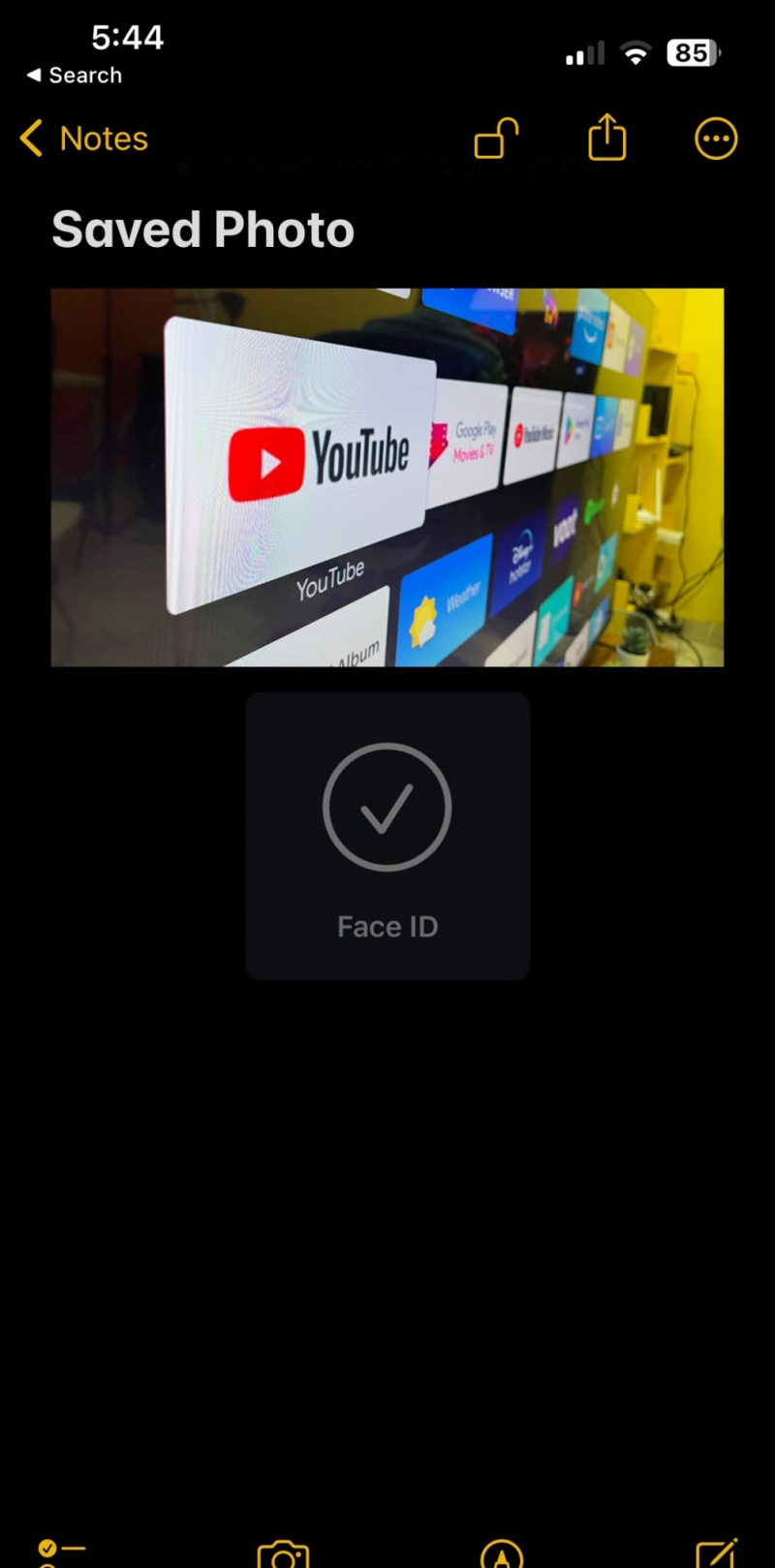

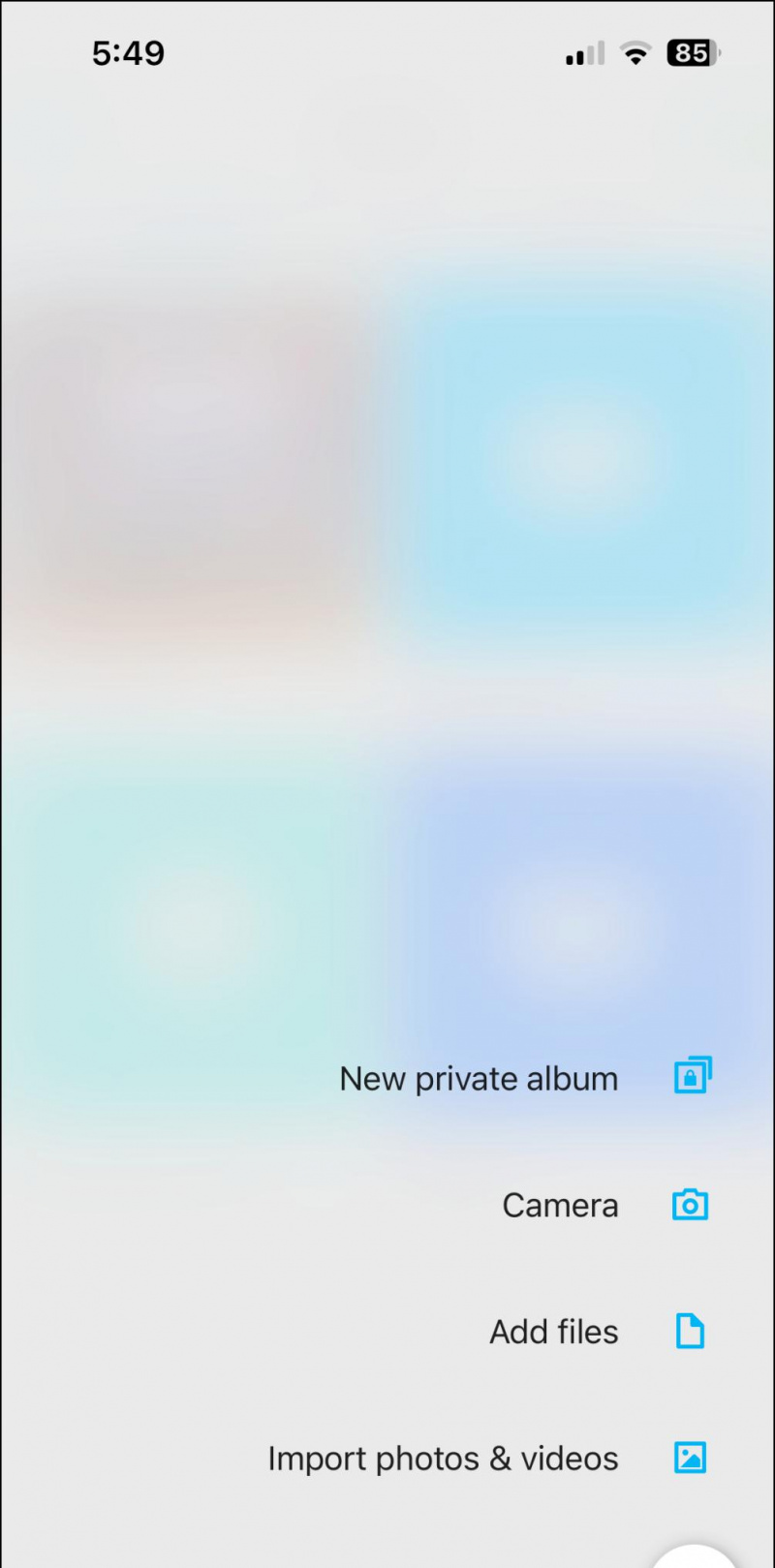
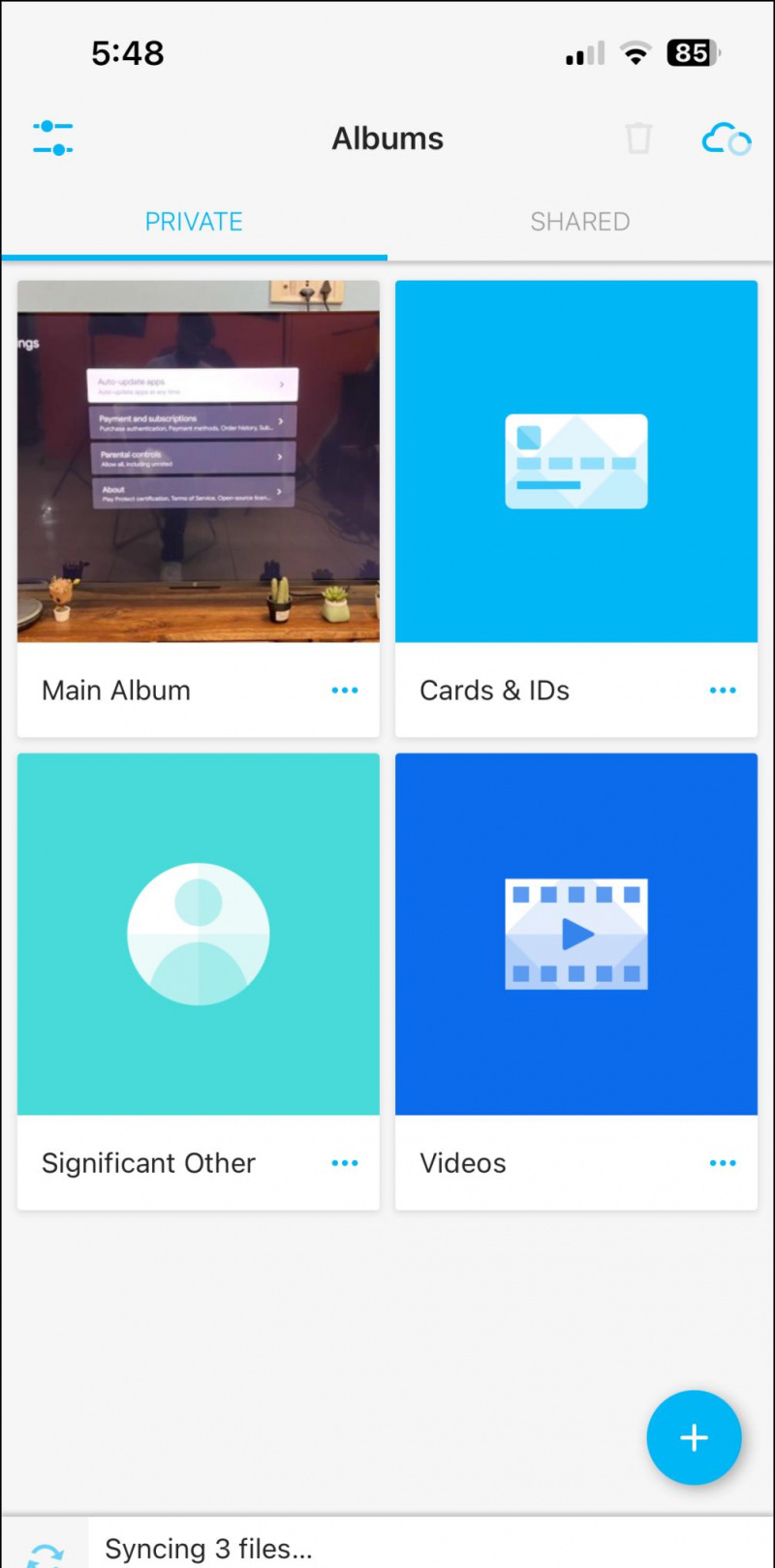
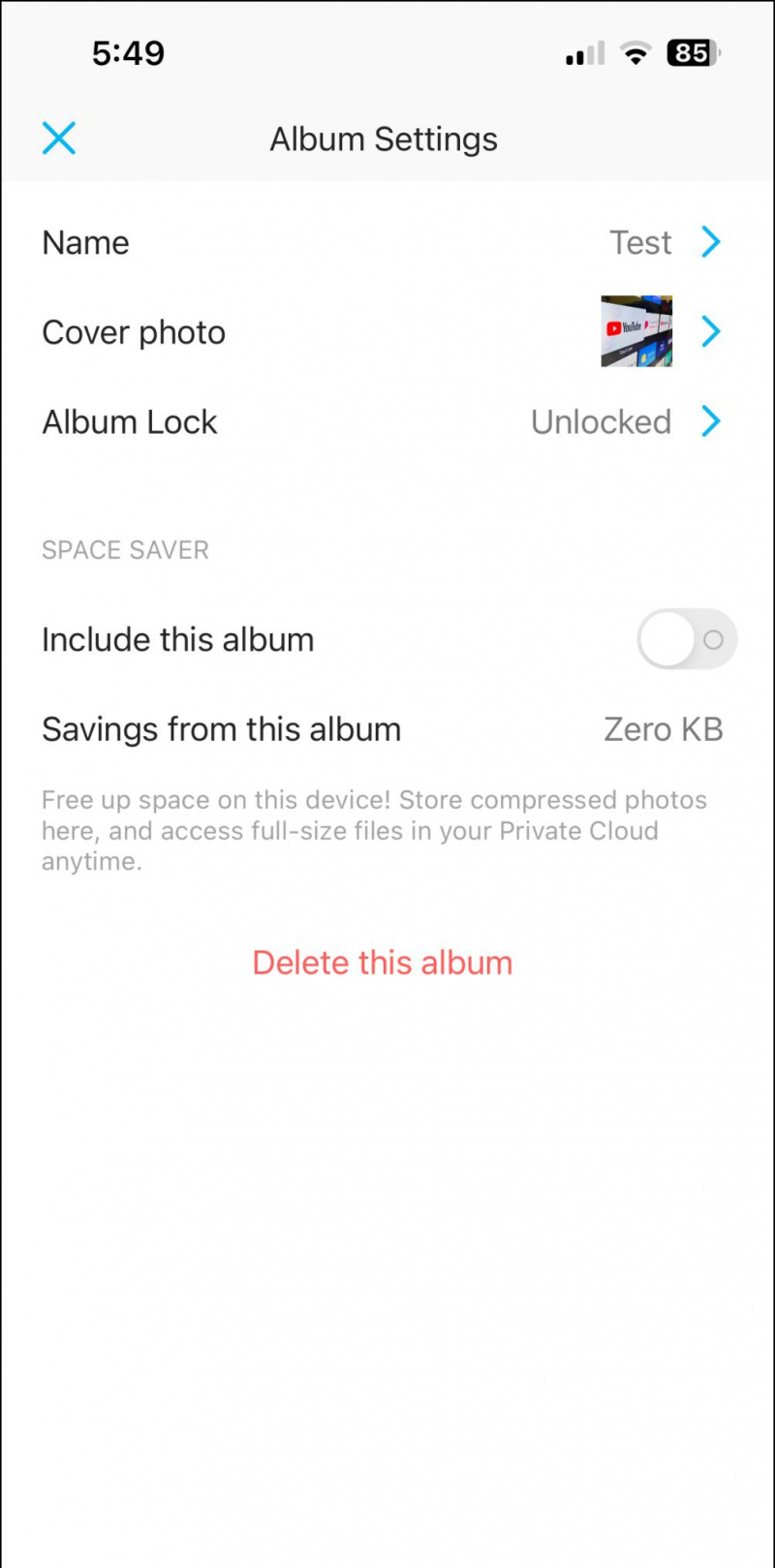 隠し金庫 、
隠し金庫 、